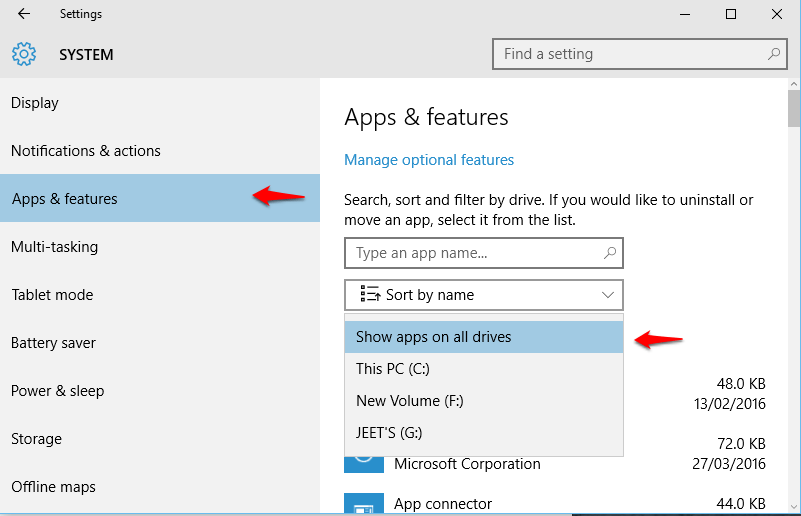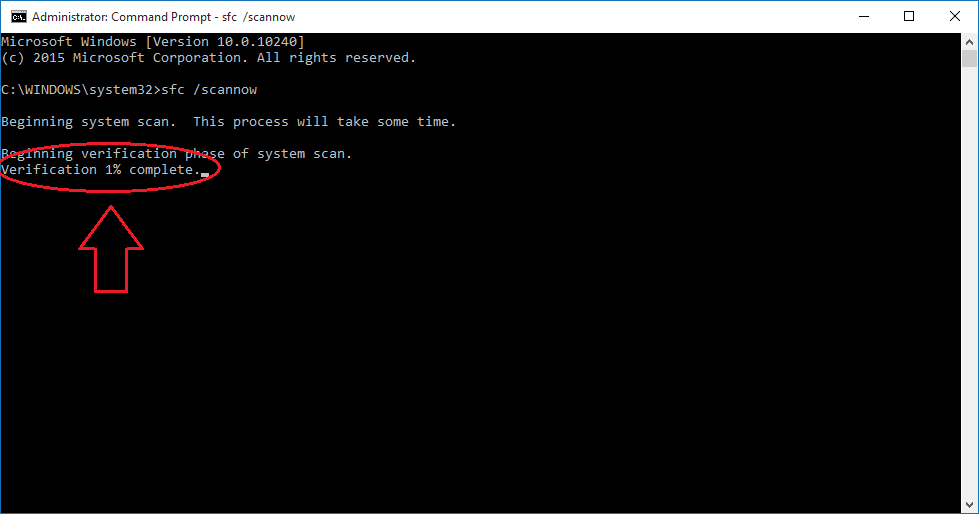คุณรู้หรือไม่ว่ามีไฟล์บางไฟล์ในระบบที่มาพร้อมกับแอพพลิเคชั่นที่จำเป็นสำหรับการถอนการติดตั้ง? หากไฟล์เหล่านี้ถูกวางผิดที่หรือถูกลบหรือเสียหายด้วยเหตุผลบางประการ ไฟล์ดังกล่าวจะสร้างปัญหาขณะถอนการติดตั้งแอพพลิเคชั่นนั้น ๆ ผู้ใช้บางคนถึงกับบ่นว่าโปรแกรมที่ถอนการติดตั้งแล้วปรากฏอยู่ในรายการโปรแกรมและคุณสมบัติและไม่สามารถลบออกได้
สิ่งนี้สร้างความกำกวมในระบบหากผู้ใช้ติดตั้งแอพพลิเคชั่นนั้นอีกครั้งในระบบ และตอนนี้มีแอพพลิเคชั่นนั้นอยู่สองรายการในรายการโปรแกรมและคุณสมบัติ ดังนั้น ก่อนดำเนินการติดตั้งแอพพลิเคชั่น ทางที่ดีควรลบโปรแกรมออกจากรายการด้วยตนเองโดยใช้ Registry Editor
ในบทความนี้ เราจะแนะนำผู้ใช้เกี่ยวกับวิธีการลบโปรแกรมออกจากรายการโปรแกรมและคุณลักษณะบน Windows PC อ่านต่อเพื่อเรียนรู้เพิ่มเติม
วิธีลบโปรแกรมออกจากรายการโปรแกรมและคุณสมบัติด้วยตนเอง
ก่อนดำเนินการต่อโปรด สำรองไฟล์รีจิสตรี ในระบบเพื่อให้สามารถเรียกกลับคืนสู่ระบบได้ง่ายหากมีสิ่งผิดปกติเกิดขึ้นหลังจากเปลี่ยน นี่เป็นขั้นตอนสำคัญและต้องทำก่อนทำการเปลี่ยนแปลงไฟล์รีจิสตรี
โฆษณา
ขั้นตอนที่ 1: กด Windows และ R กุญแจเข้าด้วยกันเพื่อ เปิด ที่ วิ่ง กล่อง.
ขั้นตอนที่ 2: ตอนนี้พิมพ์ regedit ในนั้นแล้วกด เข้า กุญแจ.

ขั้นตอนที่ 3: คลิก ใช่ บนข้อความแจ้ง UAC เพื่อดำเนินการต่อ
ขั้นตอนที่ 4: จะเป็นการเปิดหน้าต่าง Registry Editor ในระบบ
ขั้นตอนที่ 5: ตอนนี้ล้างแถบที่อยู่และพิมพ์บรรทัดด้านล่างแล้วกด เข้า กุญแจ.
HKEY_LOCAL_MACHINE\SOFTWARE\Microsoft\Windows\CurrentVersion\Uninstall
ขั้นตอนที่ 6: สิ่งนี้จะนำคุณไปยังรีจิสตรีคีย์ที่ชื่อว่า ถอนการติดตั้ง
ขั้นตอนที่ 7: มีข้อมูลทั้งหมดเกี่ยวกับโปรแกรมทั้งหมดที่ติดตั้งในระบบ
ขั้นตอนที่ 8: เพียงเลือกรายการใดก็ได้ภายใต้คีย์รีจิสทรีที่เรียกว่า ถอนการติดตั้ง และทางด้านขวา คุณจะเห็นชื่อแอปพลิเคชันที่แสดงใน ชื่อที่แสดง ฟิลด์ตามที่แสดงด้านล่าง
ขั้นตอนที่ 9: เมื่อคุณพบโปรแกรมเฉพาะที่คุณต้องการถอนการติดตั้ง เพียงแค่ คลิกขวา บนมันและคลิก ลบ จากเมนูบริบท
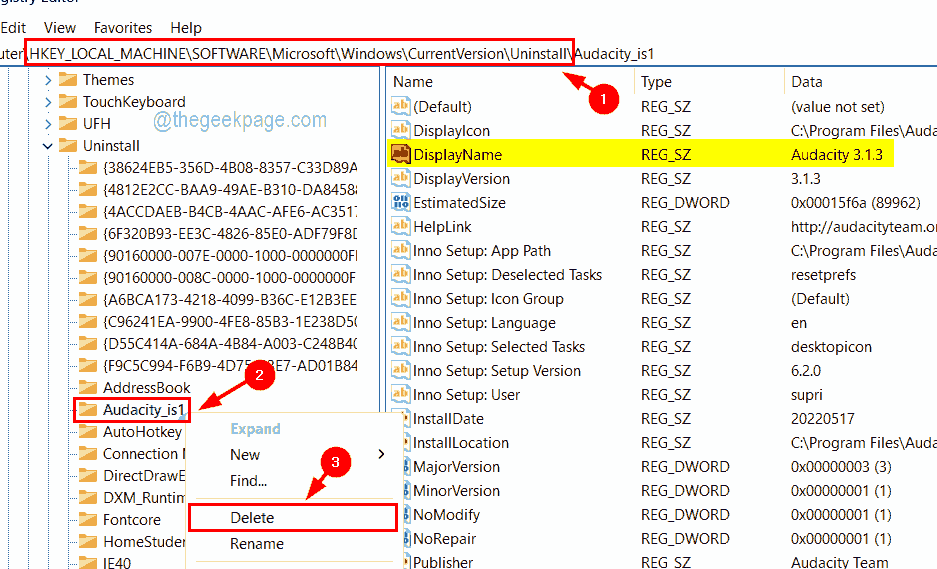
ขั้นตอนที่ 10: ตอนนี้คลิก ใช่ บนหน้าต่างยืนยันการลบคีย์บนระบบดังแสดงในภาพด้านล่าง
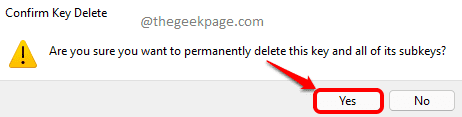
ขั้นตอนที่ 11: เมื่อเสร็จแล้ว คุณต้องปิดตัวแก้ไขรีจิสทรีและรีสตาร์ทระบบหนึ่งครั้ง
ขั้นตอนที่ 12: หลังจากที่ระบบเริ่มทำงาน ให้ไปที่รายการ Programs and Features และคุณจะเห็นว่าโปรแกรมที่ถูกลบหายไปจากโปรแกรมดังกล่าว
ขั้นตอนที่ 1 - ดาวน์โหลด Restoro PC Repair Tool จากที่นี่
ขั้นตอนที่ 2 - คลิกที่เริ่มสแกนเพื่อค้นหาและแก้ไขปัญหาพีซีโดยอัตโนมัติ